denne omfattende guide fortæller dig alt hvad du behøver at vide om Apple ID balance, fra at tilføje midler til at kontrollere den resterende saldo. Vi har også inkluderet yderligere nyttige oplysninger relateret til din Apple ID-saldo i slutningen af artiklen. Sørg også for at se det.
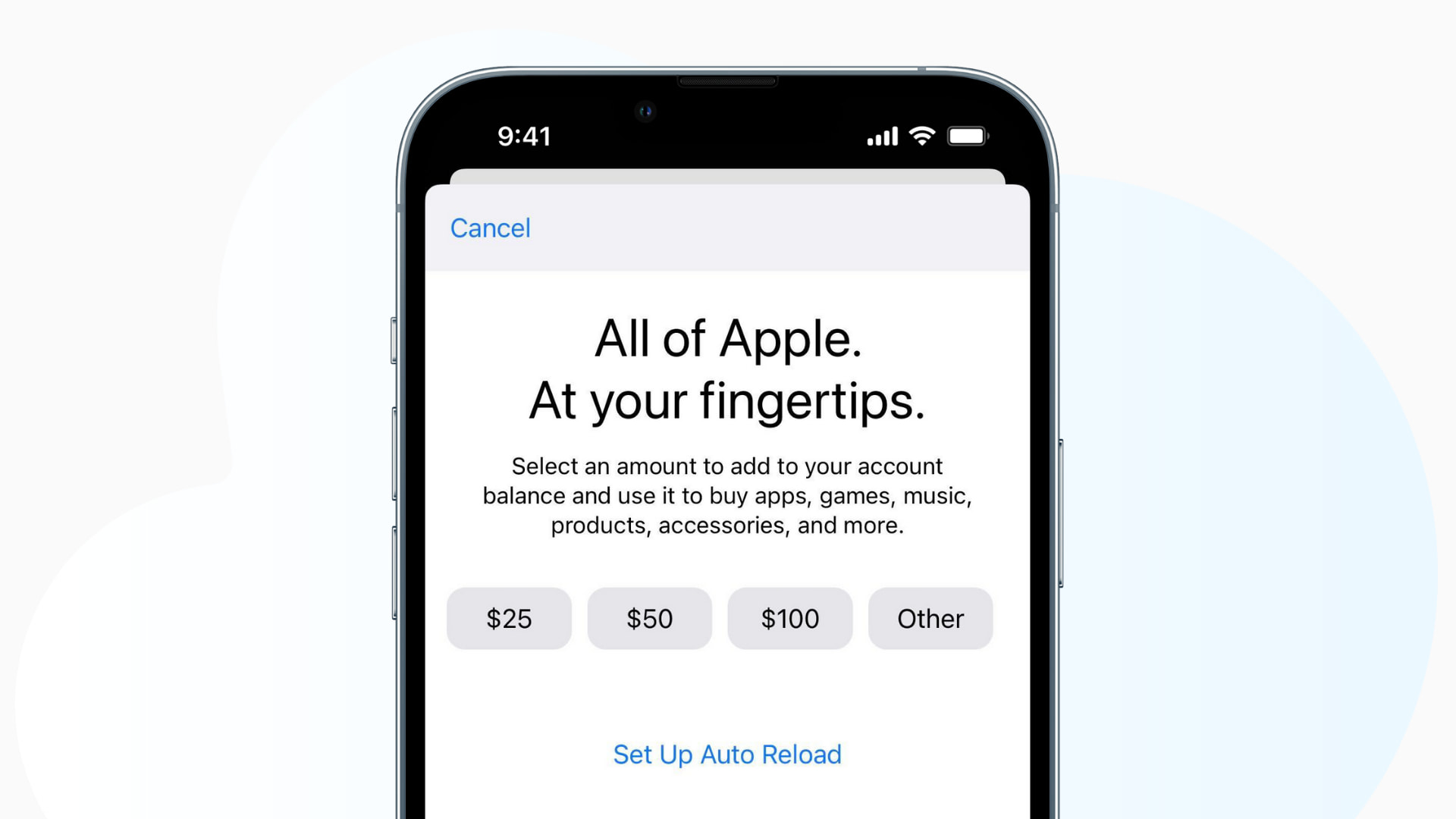
ud over eller i stedet for at tilføje en betalingsmetode som debet-eller kreditkort til dit Apple ID, kan du også tilføje penge direkte til dit Apple ID. Du kan bruge din Apple ID-saldo til næsten alt som at købe apps, Abonnementer, iCloud-lagring, film & medier fra iTunes Store og meget mere.
Hvorfor bruge en Apple ID-saldo i stedet for kreditkort eller andre betalingsmetoder?
dine brugssager kan være forskellige. Men jeg vil give dig mit eksempel, og hvorfor jeg bruger Apple ID balance:
- debetkortet tilføjet til mit Apple ID var ved at udløbe næste måned. Så jeg tilføjede penge til min Apple ID-saldo, og nu kan abonnementer og køb fortsætte eller foretages ved hjælp af dette.
- at have flere gebyrer i kontoudtoget er noget, jeg ikke kan lide meget. Når jeg tilføjer penge til min Apple ID-saldo, tager det sig af alt. Ingen flere poster i min bank app. Bare en transaktion med at tilføje midler til Apple ID.
- nogle gange kan betalingen via andre metoder mislykkes. Men Apple ID balance er pålidelig.
- lejlighedsvis giver Apple også uimodståelige tilbud, mens de tilføjer Apple ID-balance.
hvis du tror, det er noget, du kan lide, her er hvordan man kommer om bord.
Sådan tilføjes penge til din Apple ID-saldo
du kan bruge den betalingsmetode, der er knyttet til dit Apple ID, til at tilføje penge til din Apple ID-saldo. Sådan gør du.
Sådan tilføjes penge til Apple ID-balance på iPhone og iPad
- Åbn App Store, og tryk på dit profilbillede fra toppen.
- tryk på Føj midler til Apple ID.
- Vælg et beløb. Tryk på andet for at indtaste et brugerdefineret beløb.
- bekræft betalingen.
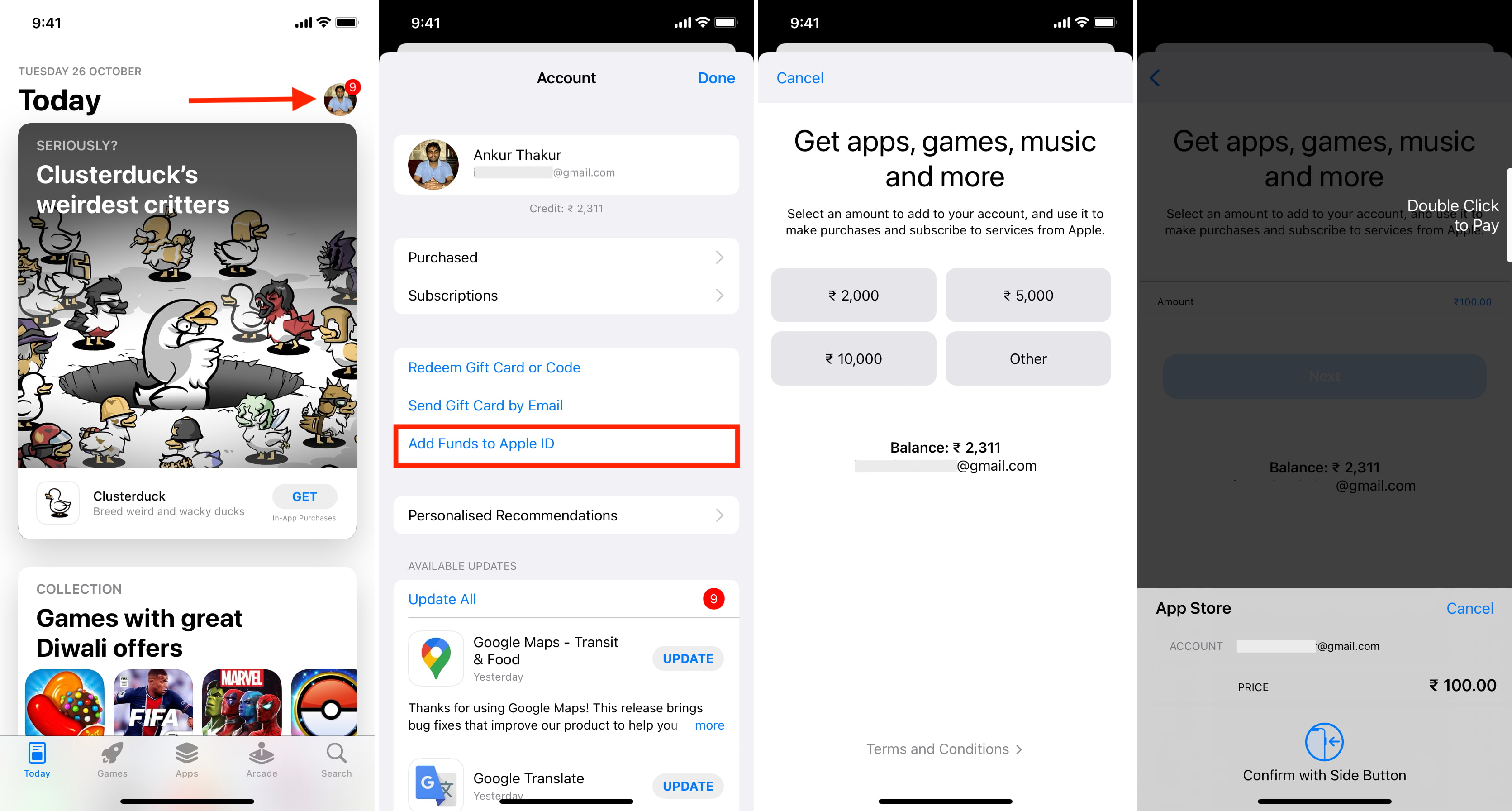
efter trin 2, hvis det gentagne gange bliver ved med at bede om din Apple ID-adgangskode, selv efter at du har indtastet den korrekt, skal du tvinge afslutte App Store-appen og prøve igen. Det vil virke.
du kan også gå til Indstillinger > dit navn > betaling & forsendelse > Apple ID > Tilføj penge for at gøre det samme.
sådan føjes penge til Apple ID-saldo på Mac eller PC
du kan bruge app Store, Music eller TV-appen på din Mac til at føje penge til din Apple ID-saldo. Hvis du er på macOS Mojave eller tidligere (eller vinduer PC), kan du også bruge iTunes. App Store-metoden er den hurtigste. Sådan gør du.
- Åbn Mac App Store, og klik på dit navn nederst til venstre.
- Klik På Vis Oplysninger. Godkend ved hjælp af din Apple ID-adgangskode, når du bliver spurgt.

- under Apple ID konto, klik Tilføj midler.
- Vælg et vist beløb, eller klik på andet for at indtaste det ønskede beløb.
- bekræft betalingen.
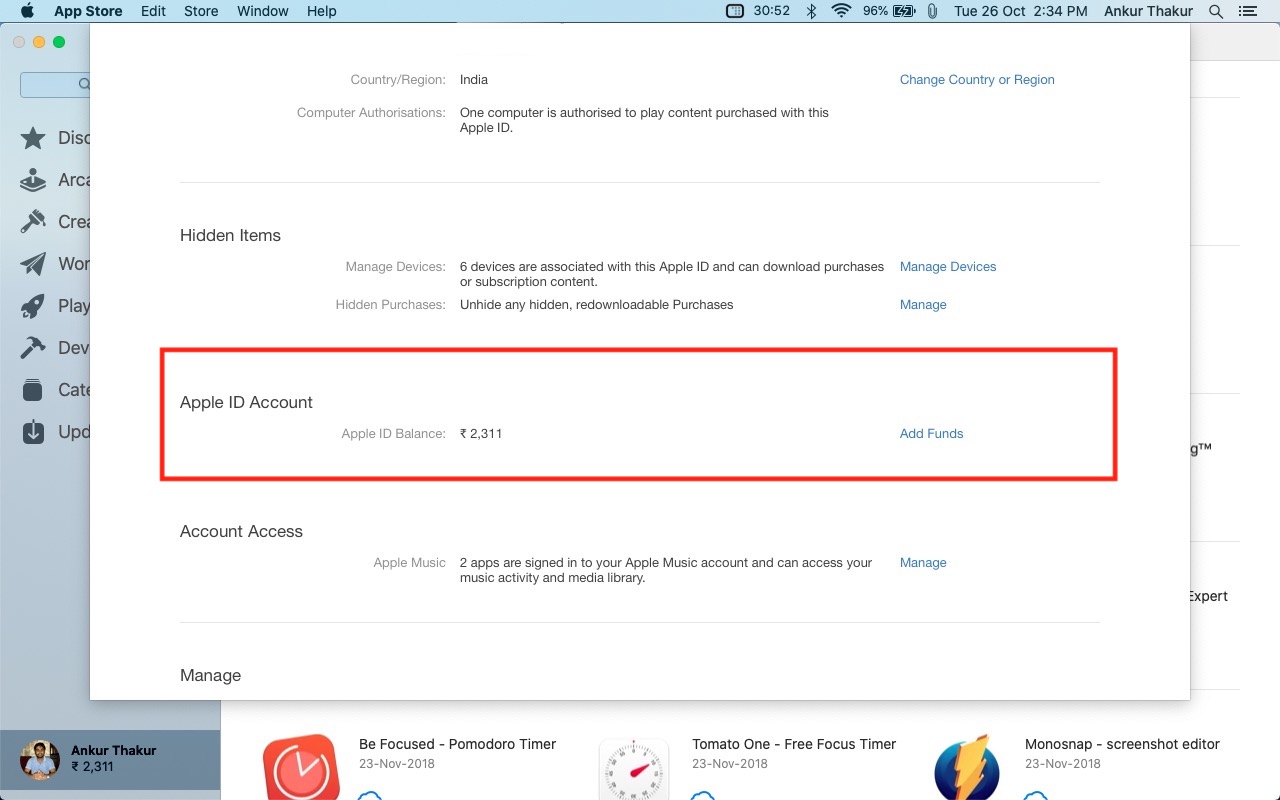
for musik, TV eller iTunes skal du åbne den, og fra toppen skal du klikke på Konto > Se min konto > log ind eller bekræft dit Apple ID > konto > Tilføj penge.
Sådan fyldes din Apple ID-saldo automatisk op
i understøttede lande kan du automatisk føje penge til din Apple ID-saldo hver uge, to gange om ugen eller hver måned. Du kan også fylde det op, når Apple ID-saldoen bliver lav. For at gøre dette, mens du tilføjer Apple ID-balance, skal du trykke på Konfigurer automatisk genindlæsning. Hvis du ikke kan se dette, understøtter dit land eller den tilføjede betalingsmetode ikke automatisk genindlæsning.
du kan slå Apple ID balance Auto Reload fra ved at gå til skærmen Tilføj penge og klikke på Sluk for auto Reload.
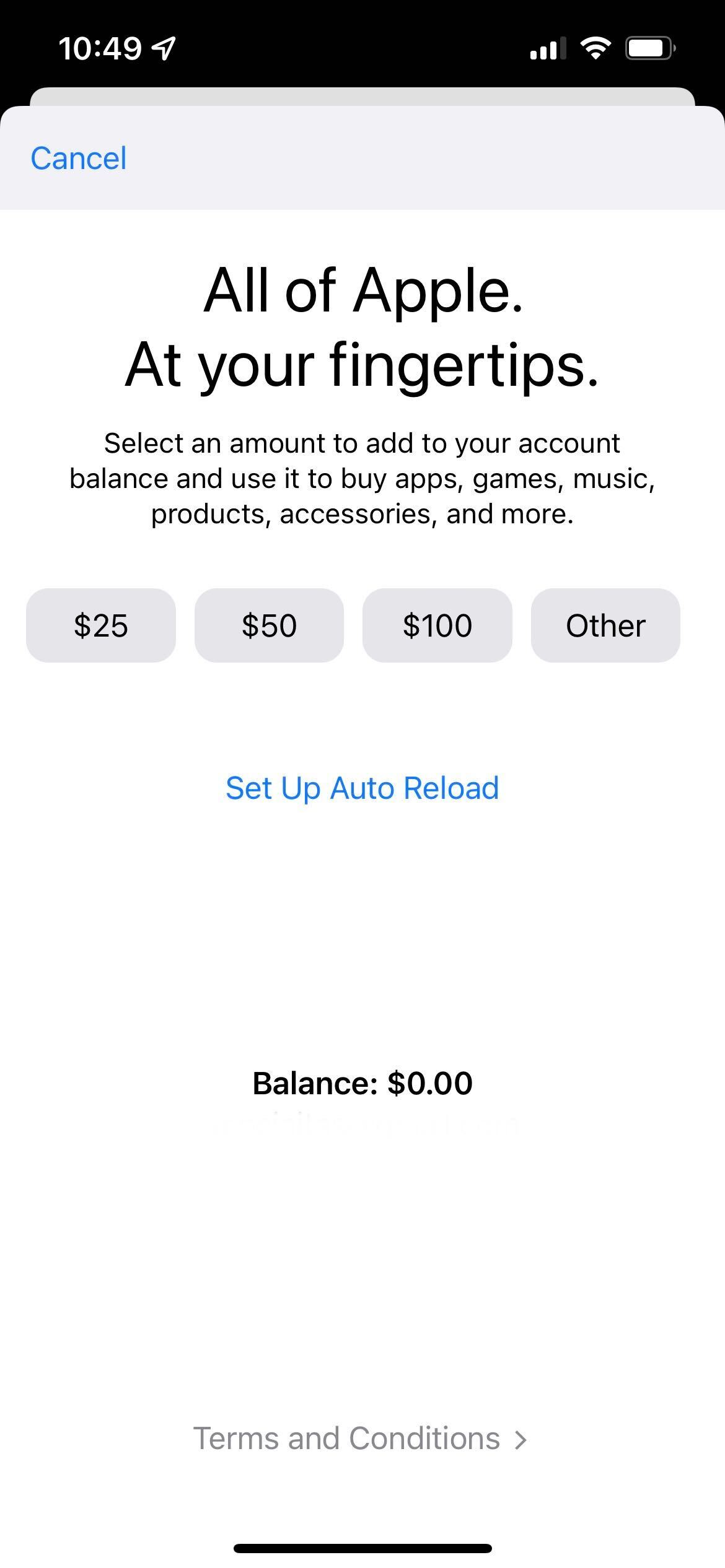
tilbud mens du tilføjer penge til Apple ID-saldo
fra tid til anden kører Apple reklamekampagner, der giver dig 10% eller 20% flere penge, når du tilføjer penge til dit Apple ID. Hvis du støder på sådanne tilbud i iPhone-indstillingsappen eller Apples salgsfremmende e-mails, får du muligvis nogle gratis penge!
en ting mere: du kan få 20% ekstra indtil 31.Oktober. Ligesom hvis du tilføjer Rs 2000, skal du få Rs 2400 i dit Apple ID. pic.twitter.com/zZoW9s3fKE
— Ankur Thakur (@ankuriGB) oktober 6, 2021
Apple ID saldo og gavekort
din Apple ID saldo har det beløb, du tilføjer til det ved hjælp af en accepteret betalingsmetode på filen. Det inkluderer også beløbet fra ethvert Apple-gavekort eller App Store & iTunes-gavekort, der er indløst af dig.
bemærk, at du ikke kan købe eller sende gavekort ved hjælp af din Apple ID-saldo. Du bliver nødt til at bruge en anden betalingsmetode tilføjet til din konto.
ekstra info: i lande, hvor Apple-gavekort er tilgængeligt (USA, Canada og Australien), kan du også bruge din Apple-ID-saldo til at købe hos apple.com eller Apple Store-appen.
Hvad skal jeg gøre, hvis du ikke kan føje penge til Apple ID-saldo
- Apple ID-saldo er ikke tilgængelig i alle lande. Du kan tjekke tilgængeligheden for din region her.
- for nogle betalingsmetoder som Unified Payments Interface (UPI) i Indien skal du bekræfte købet i betalingsappen via SMS eller andre metoder. Så sørg for at gøre det.
- hvis du ikke kan føje penge til din Apple ID-saldo, skal du sørge for at have tilstrækkelige midler på bankkontoen, kortet eller den tilføjede betalingsmetode, som du forsøger at fylde din Apple ID-saldo på. Lær om nødvendigt, hvordan du ændrer Apple ID-betalingsmetoden på iPhone og Mac eller PC.
- hvis alt virker ok på bank-eller betalingsmetodesiden, skal du sørge for at oprette forbindelse til en stabil trådløs eller mobilforbindelse. Sluk VPN, hvis du bruger en. Du kan også prøve at deaktivere iCloud Private Relay.
- stadig står over for vanskeligheder? Genstart din enhed. Gå også over til Apple – Systemstatussiden og sørg for, at App Store, Apple ID, iCloud-konto & Log ind, og Mac App Store har en grøn prik.
- endelig, hvis intet fungerer, skal du gå til Indstillinger > generelt > Overfør eller Nulstil iPhone > Nulstil > Nulstil netværksindstillinger.
Sådan kontrolleres din Apple ID-saldo
før du prøver at købe noget, hvis du vil vide din Apple ID-saldo, her er de hurtige trin til at gøre det på iPhone, iPad, Mac og vinduer PC.
Sådan ser du din Apple ID-balance på iPhone og iPad
Metode 1:
- Åbn App Store, og tryk på dit profilbillede.
- din Apple ID-kredit skal vises under dit navn, hvis du har det.
- hvis du ikke kan se saldoen i trin 2, skal du trykke på dit navn og godkende via Face ID, Touch ID eller adgangskode. Her vil du se din Apple ID-balance.
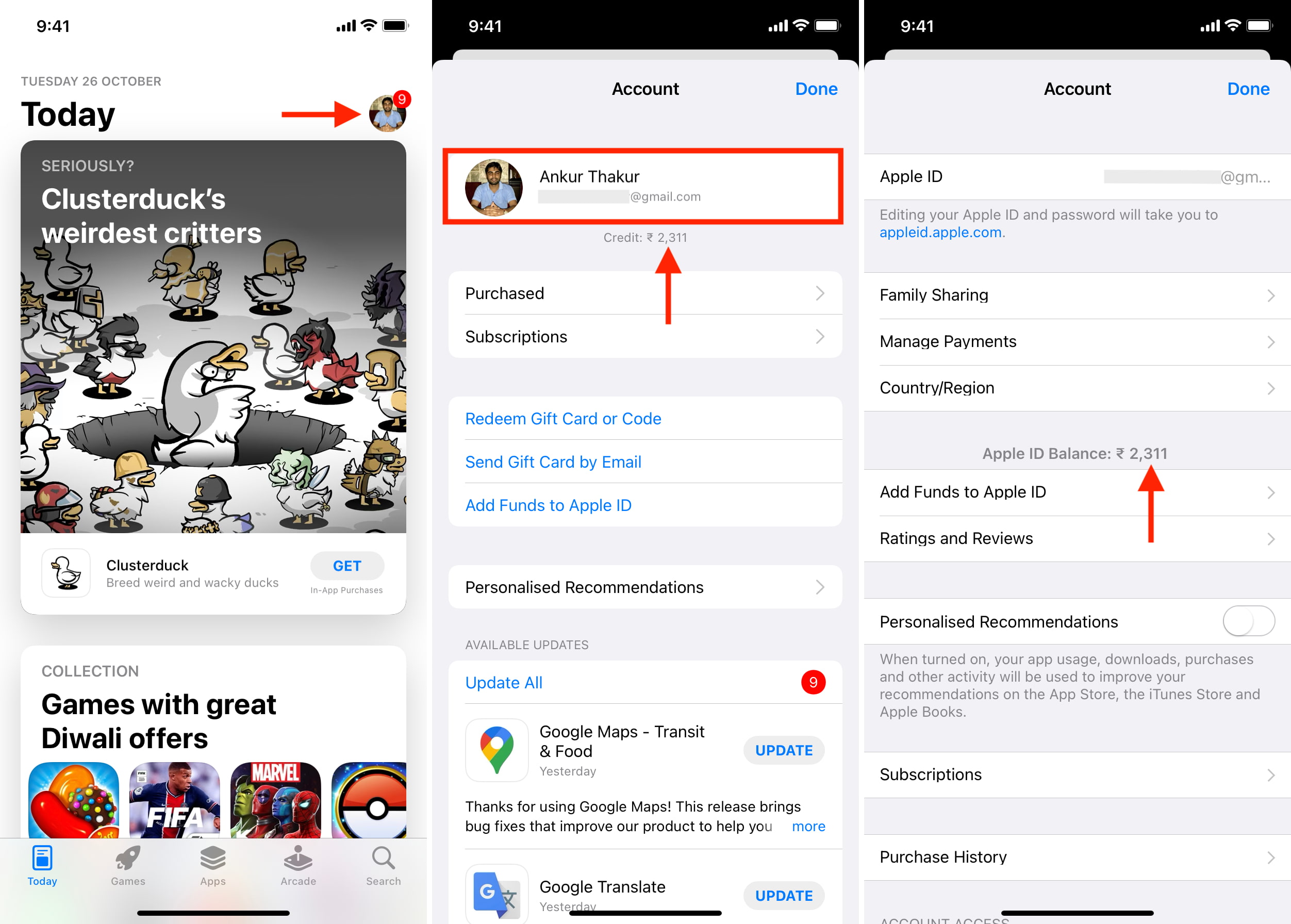
Metode 2:
- Åbn Indstillinger, og tryk på dit navn fra toppen.
- Tryk På Betaling & Forsendelse.
- øverst vil du se din resterende Apple ID-saldo. Tryk på den for at se i en større skrifttype.
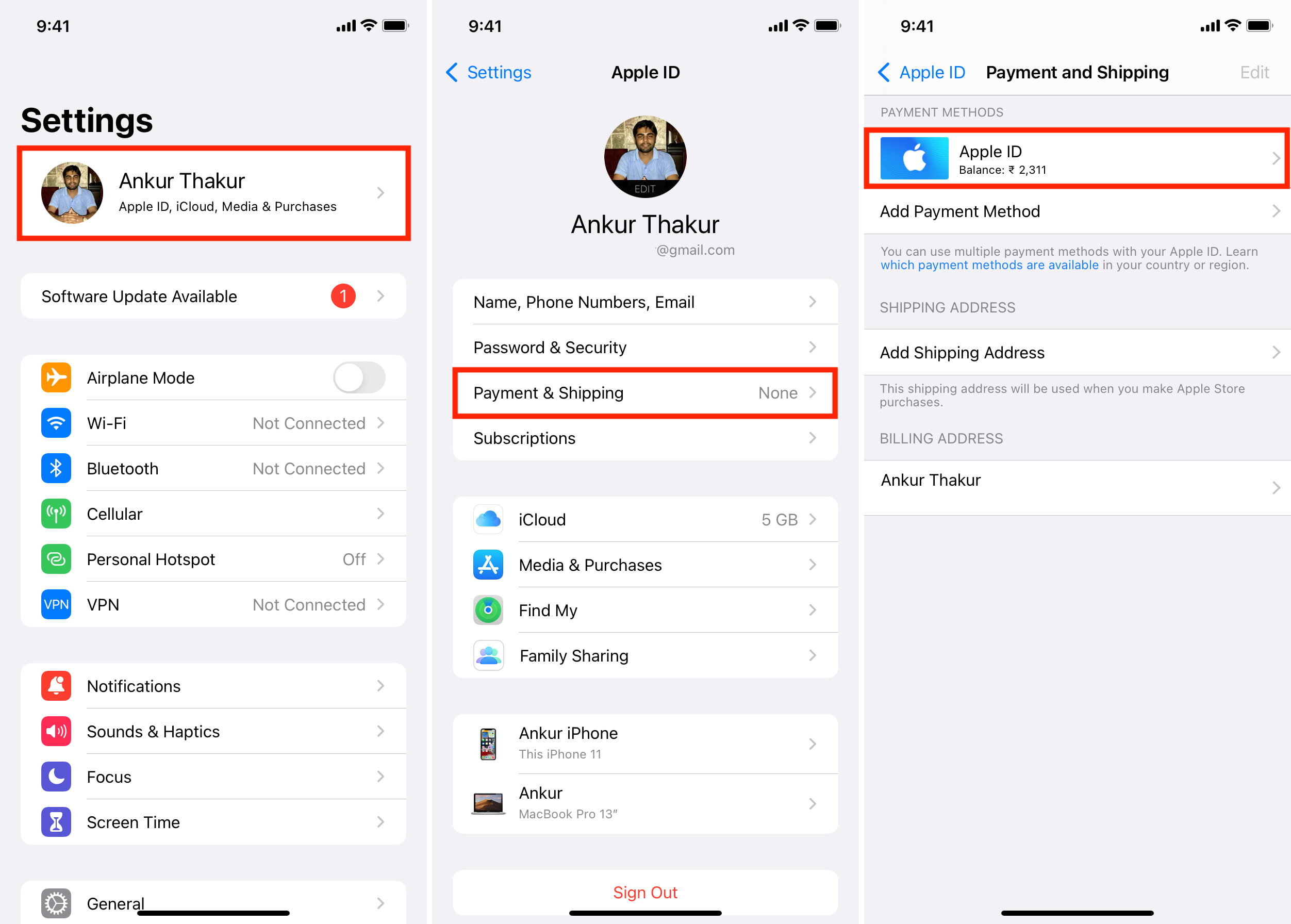
Sådan kontrolleres din Apple ID-saldo på en Mac
din Apple ID-kredit er bundet til dit Apple ID og ikke enhedsspecifik. Hvis du har det samme Apple ID på flere enheder, viser det det samme beløb overalt. Når det er sagt, kan du se din resterende Apple ID-saldo på en Mac.
Metode 1:
- Åbn macOS App Store, og i venstre sidepanel skal du se din Apple ID-saldo under dit navn. (se billedet nedenfor)
- hvis du ikke kan se det her, skal du klikke på dit navn. Klik derefter på Vis oplysninger, og indtast din Apple ID-adgangskode, hvis du bliver spurgt.
- Rul ned for at kende din Apple ID-balance.

Metode 2:
- Åbn musik-eller TV-appen på din Mac.
- Klik på konto fra den øverste menulinje, og du skal se din Apple ID-saldo her. Hvis du ikke kan se det, skal du klikke på Vis Min konto. Godkend ved hjælp af dit Apple ID, hvis du bliver spurgt. Til sidst skal du rulle ned for at se din kontosaldo.
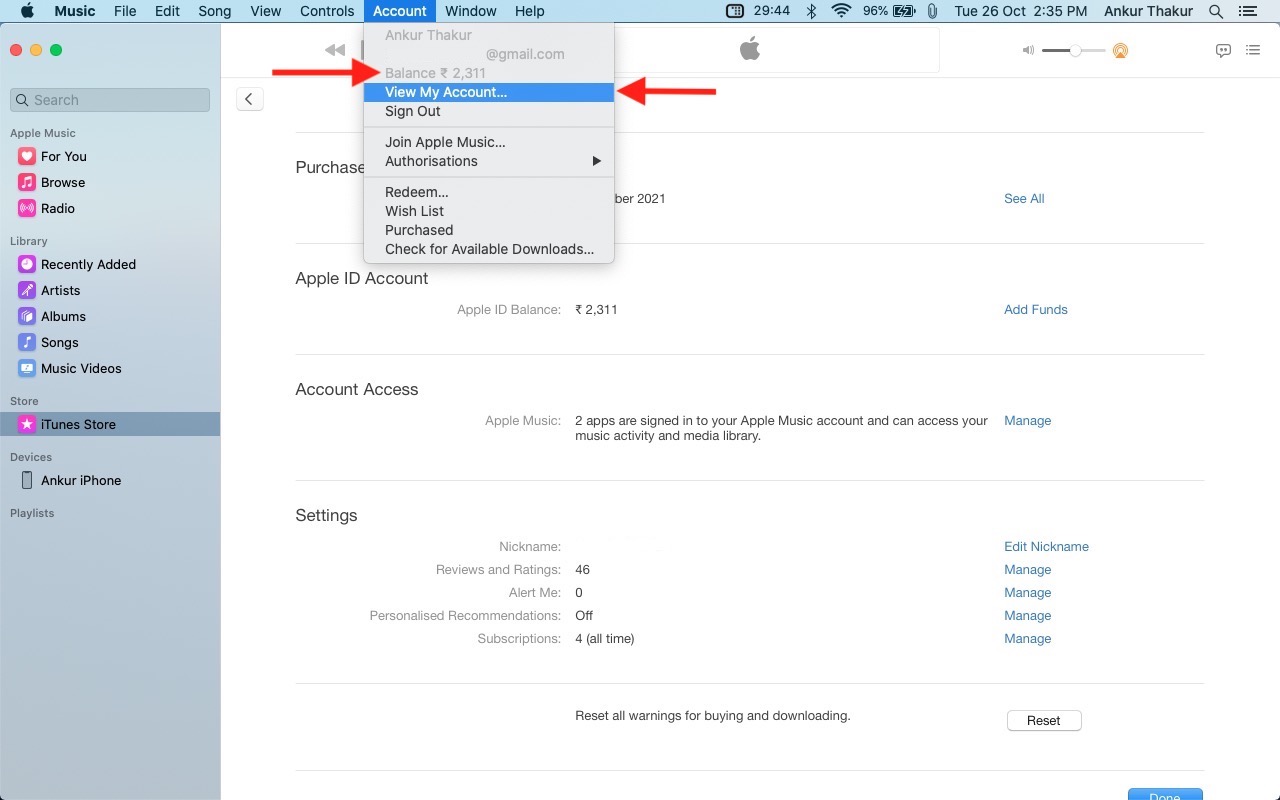
Sådan kontrolleres din Apple ID balance på PC
- Åbn iTunes på din vinduer PC og log ind med dit Apple ID, hvis ikke allerede. Hvis du ikke har iTunes, skal du hente det fra Microsoft Store.
- Klik på Butik fra toppen. Her skal du se din Apple ID-saldo under dit navn. Hvis du ikke kan se det, skal du gå til iTunes Store > konto for at kende din Apple ID-saldo.
Hvad skal jeg gøre, hvis Apple ID-saldoen ikke vises?
hvis du ikke har nogen Apple ID-balance, i stedet for at vise $0, viser den muligvis ikke engang denne mulighed. Men hvis du mener at have en vis Apple ID-balance, men den ikke vises, skal du genstarte din enhed og følge trinnene igen. Hvis genstart ikke hjælper, skal du logge ud af dit Apple ID og logge ind igen.
Hvad skal jeg gøre, hvis den resterende Apple ID-saldo er forkert?
hvis du finder abnormiteter i din Apple ID-saldo, skal du se din købshistorik for at vide, hvad du har købt, hvor meget du blev opkrævet, eller hvilket abonnement der blev fornyet. Du kan også kontakte Apple-Support for at få en mere tilfredsstillende løsning på dit problem.
plus, hvis du har købt noget ved en fejltagelse eller ser en forkert regning, kan du anmode om en refusion direkte fra din iPhone eller Mac.
kan du bruge Apple ID balance i familiedeling?
du kan ikke bruge Apple ID-balance i familiedeling. Det vil sige, din Apple ID-saldo er kun din. Dit familiemedlem kan ikke bruge det.
hvis du føjes til familiedeling og også har en vis Apple ID-saldo, bruges din Apple ID-saldo, når du køber en app, abonnement, køb i appen osv. Hvis din saldo ikke kan dække den fulde pris, vil det resterende beløb blive opkrævet til arrangøren af familiedeling.
RELATERET: Sådan fjerner du et medlem eller forlader familiedeling på iPhone, iPad og Mac
Apple ID-balance og dit Apple ID
når du køber noget, bruges din Apple ID-saldo først.
hvis du vil ændre dit Apple ID-land, skal du først bruge hele Apple ID-saldoen. Det samme gælder, når du sletter dit Apple ID.
du kan ikke konvertere Apple ID-saldoen til kontanter eller få den tilbage på din bankkonto (undtagen i områder, der kræves ved lov).